戴尔主板怎么进入bios 新版dell的bios如何设置第一启动项的步骤
戴尔主板怎么进入bios,在当今数字化时代,电脑已经成为人们生活中不可或缺的工具之一,而戴尔主板作为电脑的核心部件,其BIOS设置更是影响着电脑的性能和稳定性。究竟如何进入戴尔主板的BIOS呢?新版戴尔的BIOS又该如何设置第一启动项呢?本文将为大家详细介绍这些步骤,帮助大家更好地了解和操作戴尔主板的BIOS设置。无论是电脑初学者还是高级用户,都能从中获得一定的帮助和指导。让我们一起来看看吧!
步骤如下:
1.首先,以戴尔电脑为例。开机进入BIOS界面的方法有两种,第一种是开机出现dell图标时长按F2直接进入BIOS界面,

2.第二种是开机出现dell图标时长按F12进入启动项选择界面,然后选择BIOS set up选项,如下图,然后按下enter键,进入BIOS界面
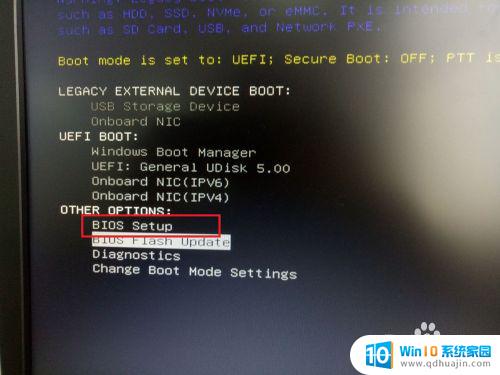
3.新版本的BIOS界面如下图所示,是以一个列表的形式再左侧列出来,比原来的界面更加直观,
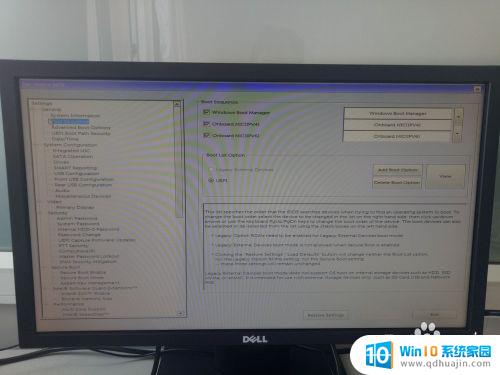
4.然后我们在左侧列表里找到settings->general->boot sequence,
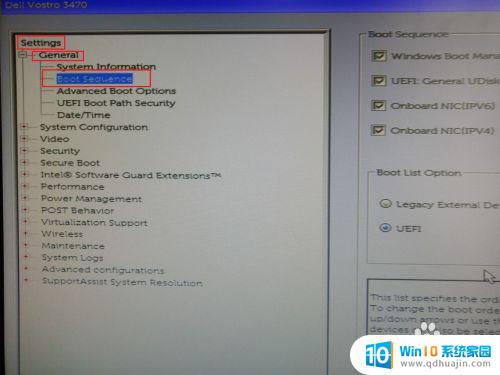
5.右侧列表显示的就是电脑的启动顺序,最上面的windows boot manager是电脑硬盘启动项,第二项UEFI:general UDisk 5.0是U盘启动项,
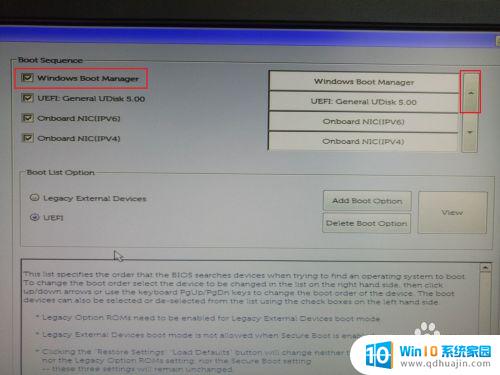
6.然后通过点击右侧上下箭头可以改变启动顺序,我们将UEFI:general UDisk 5.0移动到第一项,即将第一启动项设置为u盘启动,之后再重启电脑就可以进行系统重装了。

7.另外,如果缺失其他的启动项,我们可以通过下图方式,勾选UEFI模式,然后点击add BIOS option来手动添加启动项。
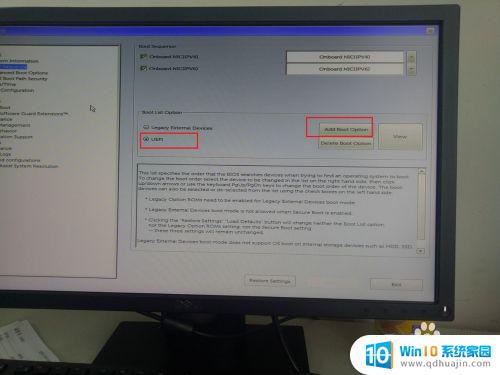
以上就是如何进入戴尔主板bios的全部内容,如果您仍有疑问,请按照本文的方法进行操作,希望这篇文章能对您有所帮助。





